とりあえず、TopBuzzに動画を投稿してみよう!
BuzzVideo側の動画の展示回数が表示されないという不測の事態によって、確かに、満足のいくリサーチ作業ができてはいないのですが、見切り発車で構わないので、まずは投稿作業に慣れることが大切だと思います。
なので、本日はとりあえず、動画をTopBuzzに初投稿するところまで実践したいと思います。
YouTubeから原材料の動画を仕入れます。
Googleクロームの検索窓に、YouTubeリサーチ作業の時にスプレッドシートに記入している、YouTube上の動画仕入先のURLを入力します。
この時、YouTubeには、ログインする必要はありません。(していても構いませんが)
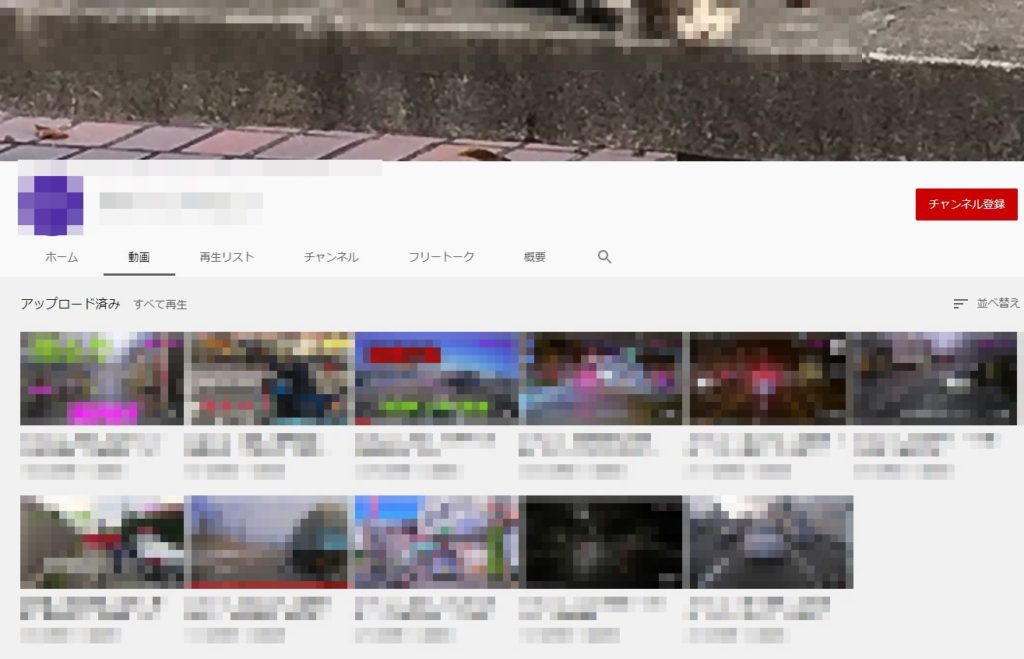
仕入先は、YouTubeチャンネルの動画一覧ページになっていると思いますので、ここから、どういった順番でも構わないので、まずは使用させていただく動画をダウンロードします。
そして、ここでダウンロードした動画を、動画ソフトで簡単に加工してから、TopBuzzに投稿すれば作業は終了です。
超簡単な作業なので、一瞬で終わるようなイメージですよね?
そうです!めっちゃ簡単で楽勝だと考えていたわたしは、初投稿にもかかわらず、先に晩ご飯を食べたり、マリオカートやったりと、余裕ぶっこきまくりだったわけです。
ところが・・・。
これが、いざ実践してみると、意外と時間がかかってしまって、正直言うと、わたしのTOPBUZZアカウント2つに本日中に動画投稿を完了させるつもりだったのですが、1つのアカウントへの投稿が、午前0時、つまり、翌日投稿処理になってしまいました。(投稿した動画情報のところに、投稿日が表示されるのですが、0時を過ぎると翌日と記録されてしまうのです)
なぜ、そんなことになってしまったのか?といった事を、反省する為にも、ここに記録しておこうと思います。
TopBuzzへ動画を投稿するまでの作業
先にも書きましたが、まずは、YouTubeから動画を仕入れます。
そして、ここで、わたしが使った無料ダウンロードソフトが「Any Video Converter」なのですが、
一気に動画のダウンロードができるので、とても使いやすいのですが、時々、バグなのか何なのか分かりませんが、mp4以外の形式で保存されていることがあるんです。
もしかすると、わたしのパソコンの問題だけかも知れませんが、一気に20動画とかダウンロードされた中に、3つくらいランダムに違う形式の動画が入っていると、ちょっと困ってしまいます。
何が困るかと言うと、例えば動画の仕入れ先であるYouTubeチャンネルからダウンロードした動画の一部を削除してしまったとします。
そして、明日もYouTubeから新しい動画をダウンロードしたとします。
この時、今までにダウンロードした動画をきちんと把握していないと、すでに過去にダウンロードした動画を再度ダウンロードしてしまったりしますよね?
実は、これが最悪なのです!
そうやって一度投稿した動画を、再度、TopBuzzに投稿してしまうと重複判定をくらってしまうからです。
この場合の、重複判定は、”他人が投稿した動画と同じ”という判定よりも、さらに厳しいとされている”自分で何度も同じ動画を投稿する”スパム行為と見なされてしまいます。
YouTubeの場合だと、過去に投稿した動画を間違って2回投稿しても、「同じ動画を投稿しようとしていますよ~」といったアナウンスを出してくれるので安心なのですが、TopBuzzだとアナウンスがないだけでなく、厳罰がくだされてしまうことになりますので・・・最悪なのです。
というわけで、後々も動画の管理がやりやすそうな「5KPlayer」を急きょダウンロードして、初めて使ってみることにしたのです。
それぞれのソフトの違いや、使用感などは、別の機会にご紹介したいと思いますので、ここでは省略して、とりあえず、問題なく動画のダウンロード作業を完了しました。
こんな感じで1つのフォルダにTopBuzz動画の素材となる動画がダウンロードされています。
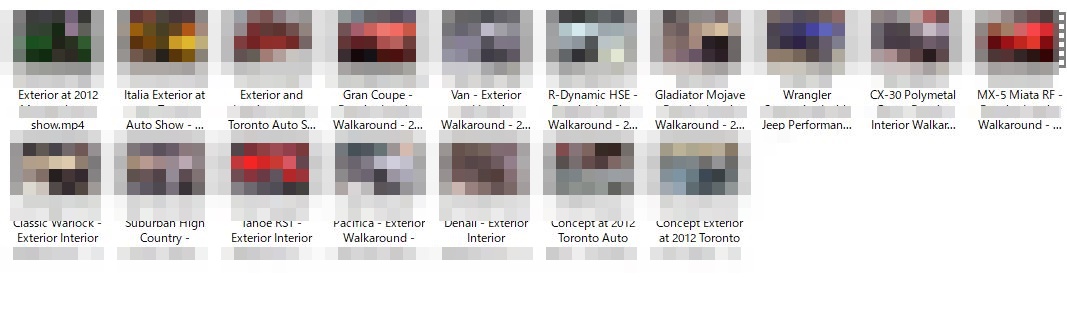 今回、わたしがダウンロードした動画の長さは、すべて1分30秒くらいだったので、元動画の前と後ろをカットしました。
今回、わたしがダウンロードした動画の長さは、すべて1分30秒くらいだったので、元動画の前と後ろをカットしました。
もしも、元動画が20分とか、長い場合には、その動画を動画ソフトの方で細切れにして、一旦、保存しておくと良いです。
細切れになった動画を1つ選択してレンダリング→1つ動画完成→「戻るボタン」やショートカットキーを使って「細切れ動画」の状態に戻して、次にレンダリングする部分だけを残し、他を削除してレンダリング→2つ目の動画完成→これを順番に繰り返しレンダリングすれば、一挙に複数動画が完成します。
このようにして、投稿する動画が次々と完成しますから、こちらはまた別の「完成動画フォルダ」などを作って、そこにストックしておくと良いでしょう。
繰り返しますが、一度投稿した動画を間違って再投稿しないように、わたしの場合は、
「投稿済フォルダ」を作って、投稿した動画はそこに入れていくようにしています。
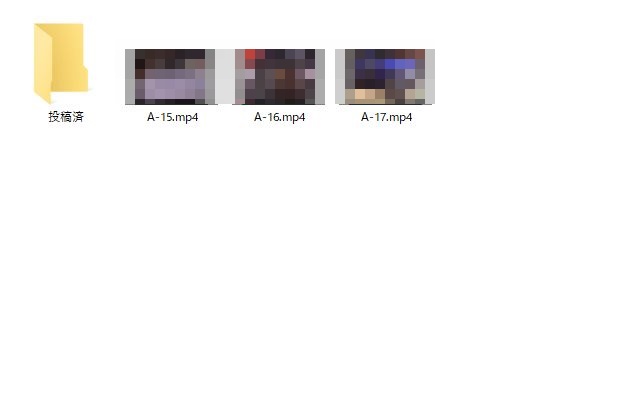
TopBuzzへ動画を投稿する
トップバズに作成した自分がこれから動画を投稿するアカウントにログインします。
そして、「投稿ボタン」をクリックして、
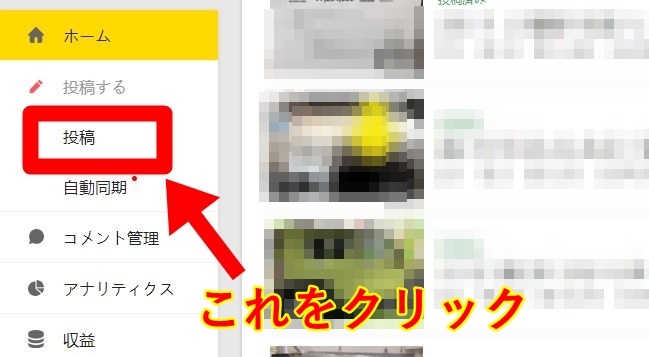
「投稿」をクリックします。
すると・・・下のような画面に切り替わります。

この画面上に自分のパソコンに保存してある「投稿する動画」をドラッグするやり方が、1番早くて簡単です。
もちろん、「ファイルをアップロード」ボタンをクリックして、アップロードする動画を1つずつ選択しても構いませんが、間違って変なファイルとか選択したりしたくないので、自分の場合は、以下の方法でやっています。
※自動同期ボタンは、自分がYouTubeチャンネルを別に持っている人がTopBuzzアカウントとYouTubeチャンネルを自動で同期したい場合に使うボタンです。
続けて、表示される画面で、動画のタイトルを入力します。
サムネイルのところの画像に、カーソルを持っていくと、サムネ変更のボタンをクリックできるようになるので、とりあえず、そこを押します。
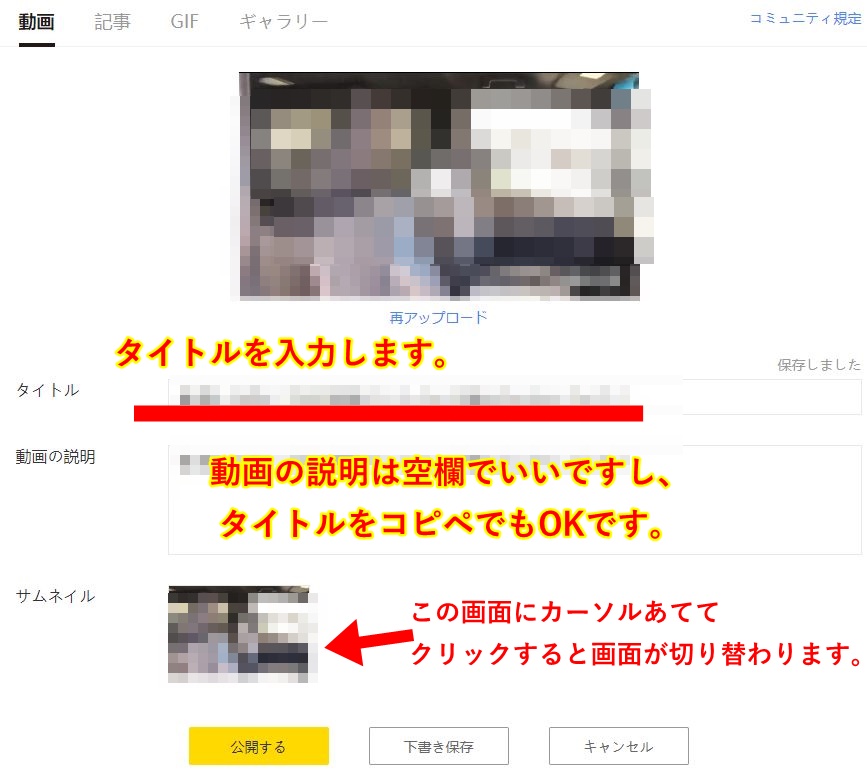
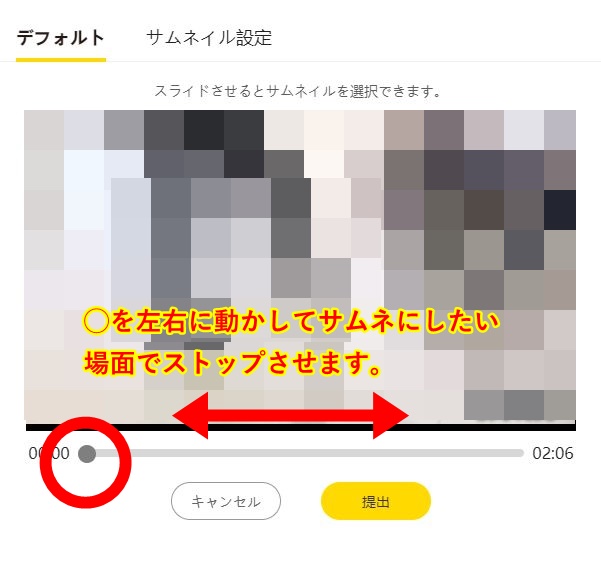
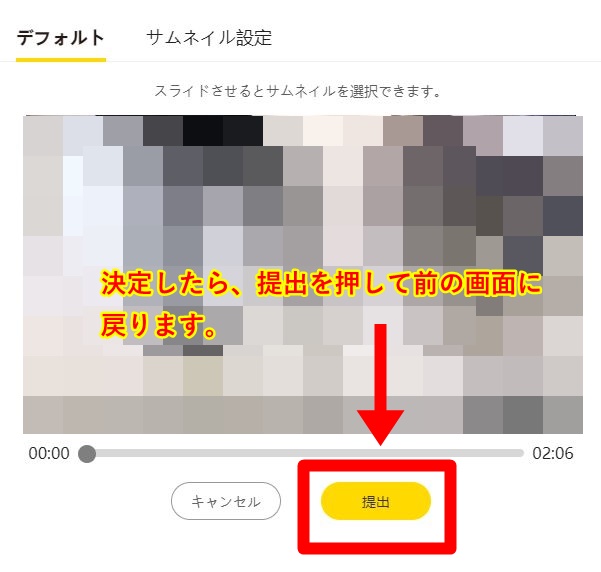
前の画面に戻ってから、「公開する」をクリックすれば、TopBuzzへの動画投稿作業は完了です。
画面は、このように赤文字で「審査中」と表示されて、少しドキッとしてしまいますが、この状態が正常ですので、ご安心ください。

これで、TopBuzzの自分のアカウントへの投稿作業までの流れが、一通り終わりです。
これで、やっとスタートラインといった感じなのですが、確かに、単純にTopBuzzデビューするだけであれば、これでスタートを切ったことになるでしょう。
しかし、わたしやあなたの目的は何でしょうか?
「TopBuzzを使って稼ぐ」ことですよね。
であれば、これはあくまでも、「スタートを切るためのリハーサル」になります。
うまく、スタートを切るための練習といった感じでしょうか・・・。
と言っても、このリハーサル作業・・・めちゃくちゃ大切です。
TOPBUZZに限らず、なんでも同じだと思いますが「初めての挑戦は、とても大変」です。
無駄も多いですし、エネルギーも消耗します。
誰だって、毎日慣れた仕事をしていれば安心ですよね。
でも、その「同じ事の繰り返し」だけでは、これからの日本で生き残って行くことは厳しくならざるを得ませんよね?
だから、挑戦することが尊いのです。そして、その挑戦は、「実際にやってみる」ことに他なりません。「ああするべき」とか「まだ後でやろう」とかじゃなくて、とにかくスタートを切ることが最重要なのです。
わたし自身、こんな簡単な作業なのに、約1日ぶっ通しというアホみたいに時間がかかってしまいました。
「動画をダウンロードして、少し前後をカットしてアップするだけ」の作業なのに・・・です。
でも、これで良いと思います。
自分自身に、そう言い聞かせます^^;
「最初はこんなもんだ・・・」と気楽に考えることもメンタル的には大切でしょう。
そういうわけで、まずは、「実際にTopBuzzに動画をアップロードしてみる」
ここを本日は実践しました。
それでは、今日はこのへんで。
それではまた次回!
ありがとうございます!
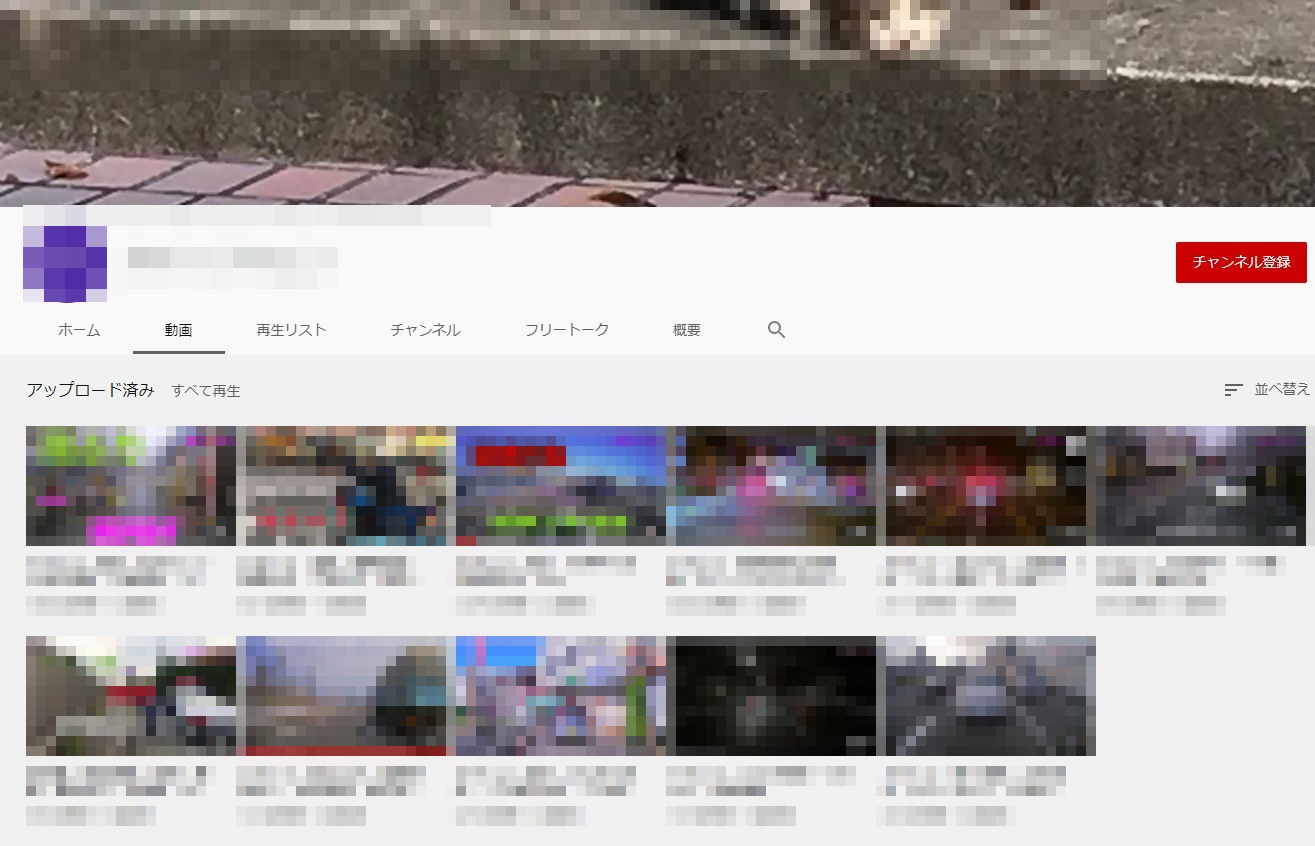
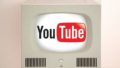

コメント